Windows10系统设置定时清空回收站的方法
嘿,你知道怎么在 Windows10 上设置定时清空回收站吗?
一、开机自动清除
这种方法就是让你在关机前有后悔的机会,自动清空回收站将作为启动项加载。
1、进入“启动”文件夹,可在“运行”中执行:
shell:Startup
2、在该文件夹中新建一个快捷方式,在对象位置中输入以下内容,点击“下一步”继续:
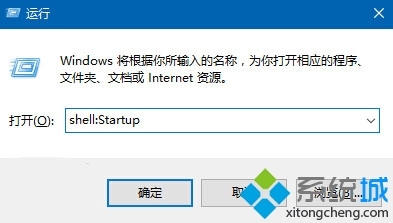
cmd.exe /c "echo Y|PowerShell.exe -NoProfile -Command Clear-RecycleBin"
3、为快捷方式命名,可自定义,如下图 ——
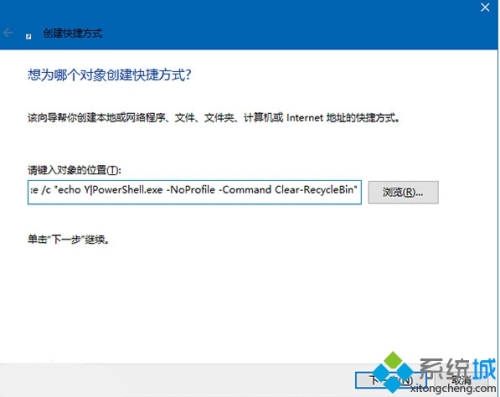
4、此时可为快捷方式更换图标,右键单击快捷方式,选择“属性”,点击“快捷方式”选项卡下面的“更改图标”,如下图 ——
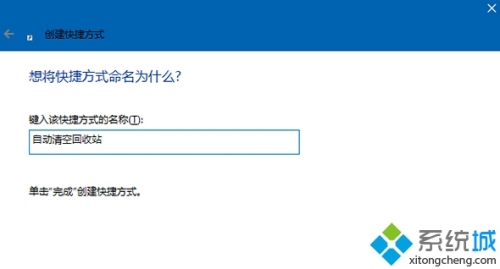
5、点击上方的“浏览”,选取系统盘Windowssystem32shell32.dll,然后就可以看到很多系统图标,你可以选择“回收站”图标(选空的还是有纸的看你喜好),也可以选其他的,如下图 ——
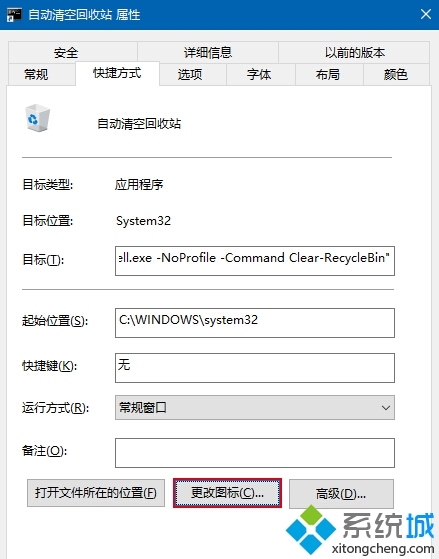
此时你就新增了一个开机启动项,每次开机都会强制执行一次“清空回收站”。如果你不需要系统这么“强迫症”,可以删了这个启动项。忘了上述位置的话,可以直接用软媒魔方(点击下载)的优化大师进行启动项清除。
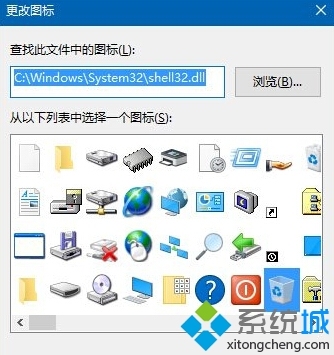
二、定时自动清除
这种方法要用到“计划任务”,但核心本质和第一种方法没有区别。
1、在Cortana搜索栏输入“计划任务”(或“任务计划”,都一样),按回车键进入,如下图 ——
2、点击右边栏“创建任务”,输入任务名称,可自定义,如下图 ——

3、在最下方的“配置”下拉菜单中,选择“Windows10”,如下图 ——
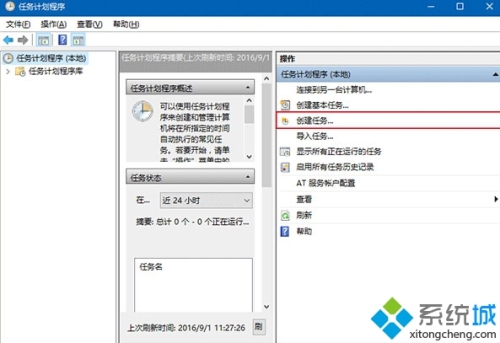
4、在“触发器”标签页点击“新建”按钮,如下图 ——
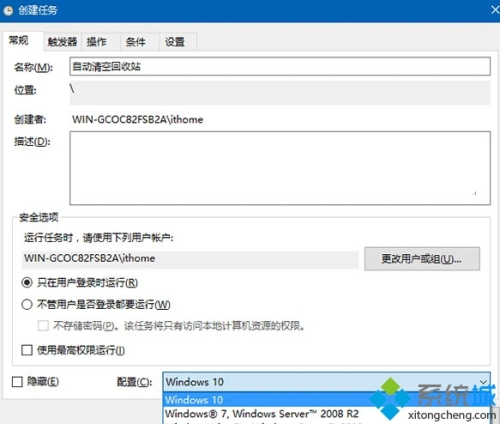

系统下载排行榜71011xp
系统之家 Win7 Ghost纯净版V2024
2JUJUMAO Win7旗舰版 X64 X86 纯净版v2020.04
3【国庆献礼】JUJUMAO Win7 SP1 64位旗舰克隆纯净版
4【极速稳定】老机专用Win7 64位纯净版
5【电脑公司】Windows7 64位 免费旗舰版
6【纯净之家】Win7纯净版64位系统镜像
7系统之家 Win7 64位 精简纯净版 V2024
8【纯净之家】Windows7 64位 官方专业版
9电脑公司 Ghost Win7 64位旗舰稳定版 V2022.08
10【纯净之家】Windows7 64位 最新纯净版
【纯净之家】Windows10 22H2 64位 专业工作站版
2系统之家不带软件的Win10纯净版 V2024
3JUJUMAO Win8.1 Up3 X64 极速精简版v2019.11
4萝卜家园win10娱乐装机版64位系统 V2023
5【纯净之家】Windows10企业版LTSC2021 纯净版
6【纯净之家】Windows10 22H2 64位 官方正式版
7联想Lenovo Windows10 22H2 64位专业版
【纯净之家】Windows11 24H2 64位 专业精简版
2系统之家 Ghost Win11 精选纯净版V2024
3JUJUMAO Win11 24H2 64位 专业版镜像
4【纯净之家】Windows11 24H2 64位 官方正式版
5【纯净之家】Windows11 23H2 64位 游戏优化版
6【纯净之家】Windows11 23H2 64位 官方正式版
7【纯净之家】Windows11 23H2 64位 最新企业版
8系统之家极限精简版Win11纯净版系统V2024
9深度精简 Win11 ESD 全新优化纯净版V2024
深度技术 GHOST XP SP3 电脑专用版 V2017.03
2深度技术 GGHOST XP SP3 电脑专用版 V2017.02
3Win7系统下载 PCOS技术Ghost WinXP SP3 2017 夏季装机版
4萝卜家园 GHOST XP SP3 万能装机版 V2017.03
5番茄花园 GHOST XP SP3 极速体验版 V2017.03
6雨林木风 GHOST XP SP3 官方旗舰版 V2017.03
7电脑公司 GHOST XP SP3 经典旗舰版 V2017.03
8雨林木风GHOST XP SP3完美纯净版【V201710】已激活
9萝卜家园 GHOST XP SP3 完美装机版 V2016.10
10雨林木风 GHOST XP SP3 精英装机版 V2017.04
热门教程
装机必备 更多+
重装工具





